Como redefinir uma senha em um Catalyst 2960
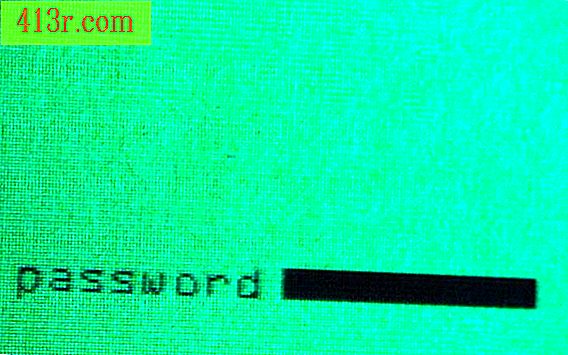
Passo 1
Localize o cabo serial que acompanha o switch e conecte um conector D de 9 pinos à porta serial do computador. Em seguida, conecte a porta que parece um conector telefônico ligeiramente maior à porta do terminal do switch. Este é o conector RJ-45.
Passo 2
Ligue o computador e configure uma sessão de terminal para o Catalyst 2960. O HyperTerminal e o Putty são dois dos mais populares, mas qualquer emulador de terminal funcionará bem para esta etapa. Define os parâmetros da sessão do terminal para 9600 baud, 8 bits de dados, sem paridade, 1 bit de parada e controle de fluxo Xon / Xoff.
Passo 3
Enquanto segura o botão "mode" na frente esquerda do switch, conecte o cabo de força do switch. Quando o LED de status apagar, aguarde 5 segundos e solte o botão Mode. O LED SYST deve piscar em âmbar.
Passo 4
Digite os seguintes comandos no terminal:
flash_init (pressione "Enter") load_helper (pressione "Enter") dir flash: (pressione "Enter") renomear flash: config.text flash: config.old (pressione "Enter")
O comando "dir flash:" exibe o diretório da memória flash e o comando "rename" renomeia o arquivo de configuração existente.
Passo 5
Reinicie o comutador com o seguinte comando:
inicializar (pressione "Enter")
Quando a caixa de diálogo de configuração do sistema aparecer, digite "n" no terminal e pressione "Enter". Pressione "Enter" novamente para chegar ao terminal Switch>.
Passo 6
Entre no modo de ativação com o seguinte comando no terminal "Switch>":
em (pressione "Enter")
O terminal deve mudar para Switch #. Renomeie o arquivo de configuração com o seguinte comando:
renomear flash: config.old flash: config.text (pressione "Enter")
Pressione “Enter” para aceitar como padrão quando perguntado sobre o destino do arquivo.
Passo 7
Copie o arquivo de configuração para a memória do comutador com o seguinte comando:
copiar flash: config.text system: running-config (pressione "Enter")
Pressione “Enter” para aceitar como padrão quando perguntado sobre o destino do arquivo.
Passo 8
Crie senhas com os seguintes comandos:
conf t (pressione "Enter") ativar spswd secreto (onde "spswd" é sua nova senha secreta) (pressione "Enter") ativar senha enpswd (onde "enpswd" é sua nova senha habilitada) (pressione "Enter") linha vty 0 15 (pressione "Enter") senha tpswd (onde "tpswd" é a sua nova senha terminal) (pressione "Enter") login (pressione "Enter") linha com 0 (pressione "Enter") senha cpswd (onde "cpswd" é a sua nova senha do console) (pressione "Enter"), escreva a memória (pressione "Enter")
A mensagem "Building configuration" seguida da mensagem "OK", o terminal Sw1 # indicará que você restabeleceu com sucesso as senhas.







